Ви коли-небудь хотіли переглянути фотографію на своємукомп’ютер, лише щоб натиснути на нього і мати набридливу програму, яку вам не подобається відкривати для вас? Іноді програми викрадають ваші розширення, переймаючи статус перегляду за замовчуванням для ваших фотографій. Якщо ця ситуація дратує вас, існують прості способи змінити програму перегляду фотографій за замовчуванням у Windows на застосований вами приклад.
Спосіб 1: Типи файлів
Перейдіть до Старт меню і відкрийте меню Панель управління.

Тепер вибирайте перейти на класичний вигляд з лівого меню, якщо його вже немає в Класичному перегляді.
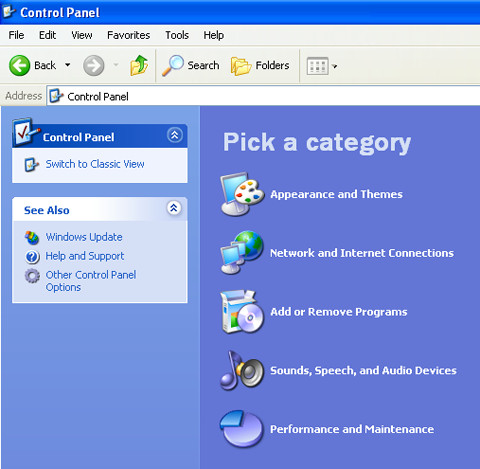
Після переходу на класичний вигляд натисніть на Варіант папки.
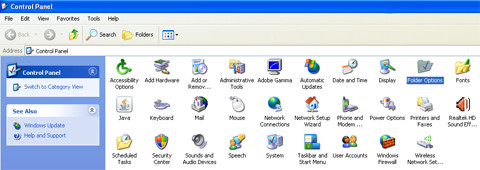
Тепер у діалоговому вікні «Параметри папки» виберіть третю вкладку з написом Типи файлів, потім прокрутіть униз до JPG - найпоширенішого типу файлу фотографій та виділіть його. Нижче він покаже, з якою програмою відкривається файл. Натисніть на Зміна, і вам буде запропоновано перелік варіантів на вибір, як показано на зображенні нижче.
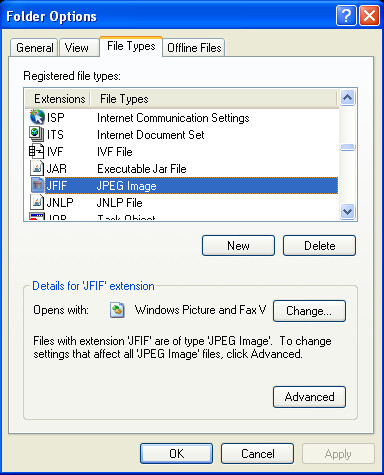
Виберіть гаразд щоб закрити вікно.
Спосіб 2: Клацніть правою кнопкою миші контекстне меню
Клацніть правою кнопкою миші на піктограму файлу зображень, на якому потрібно змінити його пов'язаний додаток для перегляду зображень, і натисніть на Виберіть програму
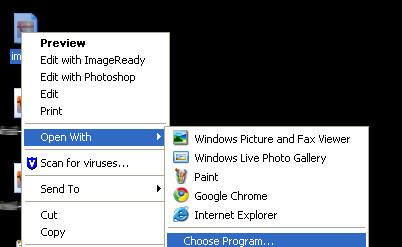
Тепер з набору встановлених додатків вибирайте Переглядач зображень та факсів Windows(або будь-яка інша програма, яка вам найбільше подобається) зі списку, Поставте галочку біля пункту Завжди використовуйте вибрану програму, щоб відкрити такий файл, клацніть гаразд і ви закінчили.










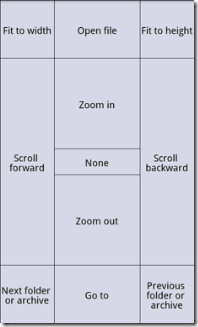


Коментарі